Como Borrar Todos Los Mensajes De Whatsapp En Iphone – ¿Buscas una forma de eliminar todos los mensajes de WhatsApp en tu iPhone? Nuestra guía integral te proporcionará los pasos detallados y las técnicas avanzadas que necesitas para borrar mensajes individuales, chats completos y datos de WhatsApp de forma segura y eficiente.
Sumérgete en el mundo de la gestión de mensajes de WhatsApp y descubre cómo liberar espacio de almacenamiento, mejorar la privacidad y mantener una bandeja de entrada organizada.
Eliminar mensajes individuales y grupales: Como Borrar Todos Los Mensajes De Whatsapp En Iphone

Eliminar mensajes en WhatsApp para iPhone es un proceso sencillo que se puede realizar en unos pocos pasos. Sigue estos pasos para eliminar mensajes individuales y grupales:
Eliminar mensajes individuales
- Abre WhatsApp y selecciona el chat que contiene el mensaje que deseas eliminar.
- Mantén presionado el mensaje que deseas eliminar hasta que aparezca un menú.
- Selecciona “Eliminar” en el menú.
- Elige si deseas eliminar el mensaje solo para ti o para todos los participantes en el chat.
Eliminar mensajes grupales
- Abre WhatsApp y selecciona el grupo que contiene el mensaje que deseas eliminar.
- Mantén presionado el mensaje que deseas eliminar hasta que aparezca un menú.
- Selecciona “Eliminar” en el menú.
- Elige si deseas eliminar el mensaje solo para ti o para todos los participantes en el grupo.
- Si eliges eliminar el mensaje para todos, se enviará una notificación al grupo indicando que has eliminado el mensaje.
Borrar datos y configuración de WhatsApp

Borrar los datos y la configuración de WhatsApp implica eliminar todos los mensajes, contactos, grupos y archivos multimedia asociados con la cuenta de WhatsApp. Esto puede ser útil en situaciones como cambiar a un nuevo teléfono o eliminar la cuenta de WhatsApp por completo.
Consecuencias de borrar datos de WhatsApp
Antes de borrar los datos de WhatsApp, es importante tener en cuenta las siguientes consecuencias:
- Se perderán todos los mensajes, contactos y grupos.
- Se perderán todos los archivos multimedia, como fotos, vídeos y documentos.
- Se perderá la configuración de la cuenta, como el nombre de usuario, la foto de perfil y las notificaciones.
Reinstalar WhatsApp
Después de borrar los datos de WhatsApp, puedes reinstalar la aplicación desde App Store.
Al reinstalar WhatsApp, se te pedirá que inicies sesión con tu número de teléfono. Una vez que hayas iniciado sesión, WhatsApp intentará restaurar tu historial de chats desde una copia de seguridad si está disponible.
El borrado de mensajes de WhatsApp puede ser un proceso complejo. Para eliminar mensajes para todos los participantes, es esencial comprender el concepto de Como Borrar Para Todos Los Mensajes De Whatsapp . Este proceso implica eliminar un mensaje dentro de un plazo de siete minutos después de su envío.
Sin embargo, si el mensaje se ha enviado hace más tiempo, solo puede eliminarse para el remitente utilizando la opción Como Borrar Para Todos Un Mensaje De Whatsapp .
Si no tienes una copia de seguridad, no podrás recuperar tus mensajes o archivos multimedia perdidos.
Usar aplicaciones de terceros
Existen varias aplicaciones de terceros que pueden ayudar a borrar mensajes de WhatsApp en iPhone. Estas aplicaciones utilizan diferentes métodos para eliminar mensajes, por lo que es importante leer las instrucciones cuidadosamente antes de usarlas.
Identificar aplicaciones de terceros, Como Borrar Todos Los Mensajes De Whatsapp En Iphone
Algunas de las aplicaciones de terceros más populares para borrar mensajes de WhatsApp en iPhone incluyen:
- WAMR
- WhatsDelete
- iMyFone WhatsApp Recovery & Transfer
Proporcionar instrucciones sobre cómo usar estas aplicaciones de forma segura y eficaz
Las instrucciones sobre cómo usar estas aplicaciones variarán según la aplicación específica. Sin embargo, en general, los pasos siguientes suelen ser necesarios:
- Descarga e instala la aplicación desde la App Store.
- Inicia la aplicación y sigue las instrucciones en pantalla.
- Selecciona los mensajes que deseas borrar.
- Confirma que deseas borrar los mensajes.
Es importante tener en cuenta que algunas aplicaciones de terceros pueden requerir acceso a tus datos de WhatsApp. Por lo tanto, es importante leer los términos y condiciones cuidadosamente antes de usar cualquier aplicación de terceros.
El proceso de eliminar mensajes de WhatsApp puede resultar complejo, pero comprender las diferencias entre las opciones disponibles es crucial. Para eliminar un mensaje solo para el remitente, se puede utilizar la función “Eliminar para mí”. Sin embargo, si el objetivo es eliminar un mensaje para todos los participantes, es necesario utilizar la opción “Eliminar para todos”, disponible dentro de un plazo de 13 minutos después de enviar el mensaje.
Para obtener instrucciones detalladas sobre cómo utilizar estas funciones, consulte Como Borrar Para Todos Los Mensajes De Whatsapp y Como Borrar Para Todos Un Mensaje De Whatsapp .
Consejos y trucos adicionales
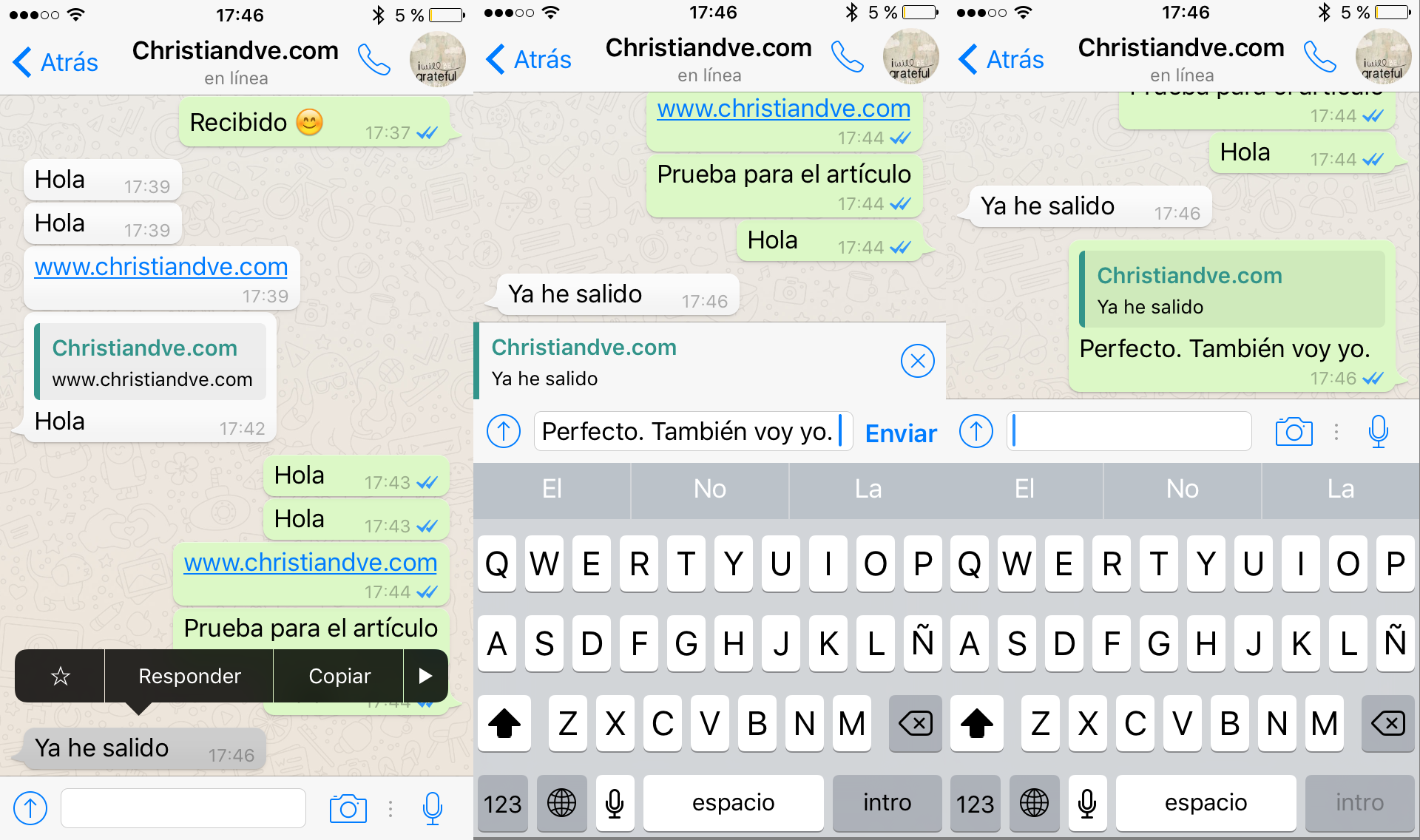
Mantener una bandeja de entrada de WhatsApp ordenada y organizada es crucial para una comunicación eficiente. Estos consejos y trucos ayudarán a administrar los mensajes y archivos multimedia de manera efectiva.
Mejores prácticas para administrar mensajes
- Utiliza la función de archivado para ocultar conversaciones que no son necesarias de inmediato.
- Crea grupos para clasificar y organizar conversaciones específicas.
- Usa la función de búsqueda para encontrar mensajes específicos rápidamente.
Consejos para administrar archivos multimedia
- Habilita la descarga automática solo para archivos multimedia esenciales.
- Utiliza la función de limpieza de almacenamiento para eliminar archivos multimedia innecesarios.
li>Guarda archivos multimedia importantes en otros servicios de almacenamiento en la nube.
Dominar la eliminación de mensajes de WhatsApp en iPhone no solo te permite liberar espacio, sino que también protege tu privacidad y mejora tu experiencia general con la aplicación. Sigue los pasos descritos en esta guía y mantén tu WhatsApp limpio, organizado y seguro.
Key Questions Answered
¿Puedo recuperar mensajes de WhatsApp eliminados?
Depende de tu configuración de copia de seguridad. Si tienes habilitadas las copias de seguridad, puedes restaurar los mensajes eliminados desde la copia de seguridad.
¿Borrar todos los chats también elimina los archivos multimedia?
Sí, al borrar todos los chats también se eliminan los archivos multimedia asociados.
¿Existen aplicaciones de terceros que puedan ayudarme a borrar mensajes de WhatsApp?
Sí, existen varias aplicaciones de terceros que ofrecen funciones para borrar mensajes de WhatsApp. Sin embargo, asegúrate de utilizar solo aplicaciones de fuentes confiables.
